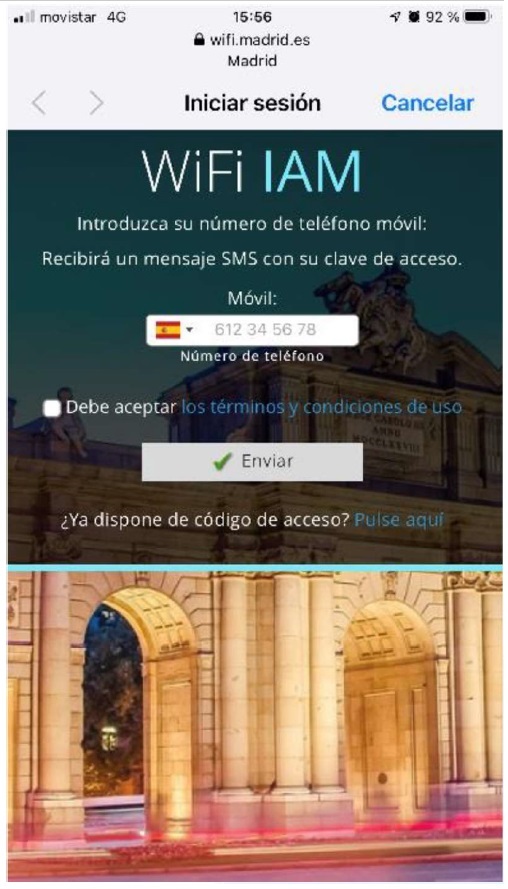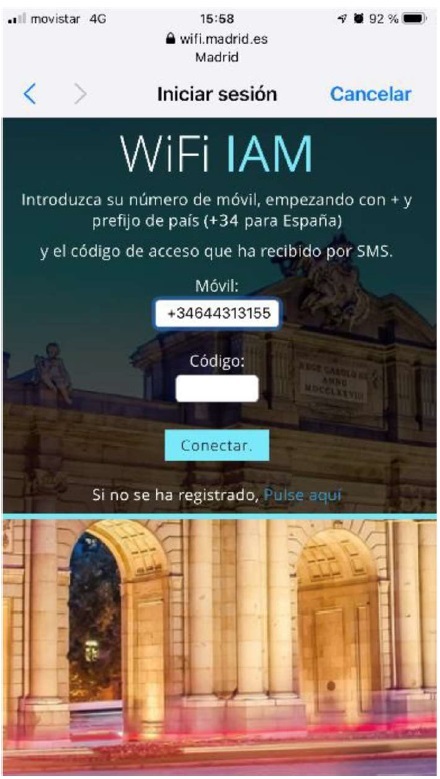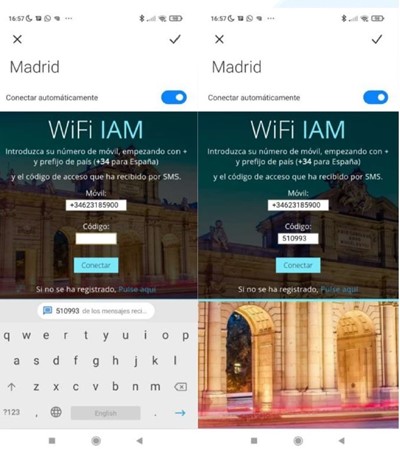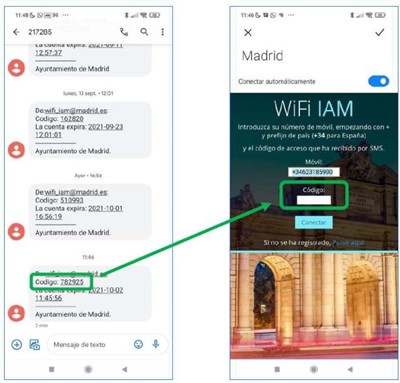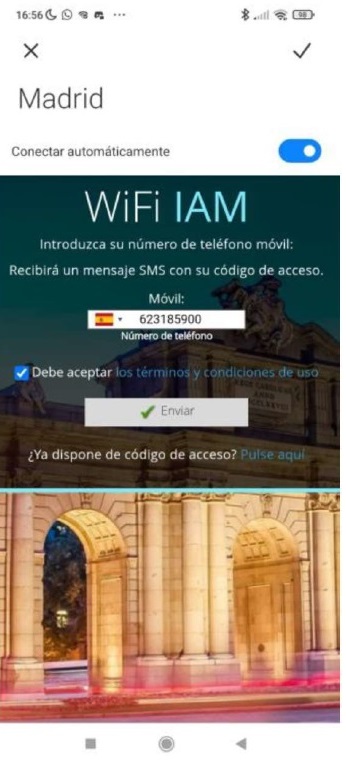Manual de cliente para el servicio Wifi de Invitados
Wifi Invitados (SSID Madrid)
Permite que la ciudadanía se conecte con su dispositivo personal a Internet utilizando la infraestructura Wifi del Ayuntamiento de Madrid.
La conexión se podrá hacer desde cualquier dispositivo (MAC, Linux, Windows, iPhone, Android…) que tenga conexión Wifi y que puedo abrir un navegador.
1 Introducción
A continuación, se presenta el manual de cliente para el servicio WiFi de invitados del Ayuntamiento de Madrid.
El fin de este servicio es proporcionar conectividad inalámbrica (WiFi) de cortesía al público en general que transita las instalaciones del Ayuntamiento donde este servicio esté disponible. Para poder usarlo, el cliente debe disponer de un teléfono móvil donde recibir un mensaje SMS para realizar el autorregistro. La clave recibida podrá ser usada en cualquier dispositivo (no tiene que ser con el que se ha solicitado).
2 Autorregistro del invitado
1. El usuario debe buscar en su dispositivo, en función del sistema operativo, el apartado correspondiente a redes WiFi.
2. Buscar la red abierta “Madrid”, y seleccionarla para conectarse.
3. Abrir un navegador de internet.
3. 1. Automáticamente aparecerá la página de autorregistro, donde el usuario debe introducir su teléfono móvil (en caso de ser un móvil extranjero, debe seleccionar el país y asegurarse que tiene activado el roaming) y aceptar los términos y condiciones de uso:
3.2. El sistema enviará un código SMS a ese teléfono y mostrará la siguiente pantalla mientras lo envía:
3.3. En unos momentos se mostrará la página de acceso, con el número de teléfono autocompletado:
3.4. Se deberá añadir el código recibido por SMS. Algunos dispositivos pueden rellenar automáticamente también este campo al recibir el SMS.
3.5. Si no se detecta automáticamente el código, o el teléfono móvil y el dispositivo a conectar son distintos, habrá que consultar el código recibido por SMS y ponerlo manualmente en la página de acceso:
3.6. Después de pulsar “Conectar”, el dispositivo dispondrá de acceso a internet.
4. Si quiere conectarse con esta clave desde otro dispositivo:
4.1 Seguir los pasos 1, 2 y 3.
4.2. Debajo de Enviar se puede leer “¿Ya dispone de código de acceso? Pulse aquí”. Pulsar este enlace.
4.3 Continuar desde el paso 3.3, introduciendo el número de teléfono para el que el código fue generado.